Înregistrați videoclipuri, sunet, joc și cameră web pentru a înregistra cu ușurință momente prețioase.
Cum să înregistrezi audio: 4 moduri de a înregistra audio de pe un computer
Învățarea modului de înregistrare audio de pe un computer este o modalitate excelentă de a satisface nevoia de a obține audio dintr-un apel vocal, o întâlnire online și un anumit videoclip. Dacă sunteți în căutarea unei postări care să vă ghideze în înregistrarea audio de pe PC, atunci ați ajuns la pagina potrivită! Aici, puteți explora patru modalități simple, dar eficiente, de a înregistra audio de pe diverse platforme pe computer. Așadar, faceți primul pas în învățarea modului de înregistrare audio pe computer urmând instrucțiunile de mai jos.
Lista Ghidului
Partea 1: Cum să înregistrați audio de înaltă calitate de pe un computer [Windows/Mac] Partea a 2-a: Ghid pas cu pas despre cum să înregistrați audio pe PC folosind Audacity Partea 3: Pași pentru înregistrarea audio de pe computer folosind Windows Voice Recorder Partea 4: Cum să înregistrezi sunetul desktopului folosind captura de ecran| Instrumente de înregistrare audio | Caracteristici unice | Calitate audio de ieșire | Cel mai bun pentru |
| 4Easysoft Screen Recorder | Acceptă opțiuni de modificare a setărilor de înregistrare audio (format, calitate și codec) și de capturare simultană a sunetului de la microfon și sistem. | Calitate audio de cea mai înaltă calitate și fără pierderi | Înregistrarea audio de înaltă calitate de la sistem și microfon. |
| Îndrăzneală | Înregistrare multi-track, reducere a zgomotului în timp real și editare audio avansată. | Înalt | Înregistrare și editare audio profesională. |
| Înregistrator vocal Windows | Înregistrare audio simplă cu decupare și editare audio de bază. | Standard | Înregistrare audio rapidă pe computer. |
| Captură de ecran | Înregistrează audio de pe computer cu video de pe ecran. | Variază | Înregistrați sunet pe ecran pentru tutoriale și prezentări. |
Partea 1: Cum să înregistrați audio de înaltă calitate de pe un computer [Windows/Mac]
Prima modalitate de a înregistra audio de pe un computer pe care această postare ar dori să o împărtășească este utilizând un program profesional 4Easysoft Screen RecorderPe lângă capacitatea acestui instrument de a captura ecrane de înaltă calitate, acesta poate înregistra și orice sunet de pe computer cu o calitate superioară a sunetului. Acest instrument vă permite înregistrează-ți muzica preferată, audio video de pe platforme de streaming, vocea ta pe un microfon pentru voiceover și multe altele. De asemenea, este echipat cu tehnologie avansată de anulare a zgomotului și funcții de îmbunătățire a vocii. Aceste caracteristici permit instrumentului să ofere înregistrări audio de înaltă calitate. În plus, oferă și diverse formate de export audio pentru a susține și a asigura compatibilitatea cu diferite platforme, fluxuri de lucru și nevoile tale.

Vă permite să modificați setările de înregistrare audio, cum ar fi formatul audio, codecul și calitatea.
Oferă opțiuni pentru ajustarea sunetului sistemului și a volumului microfonului pentru a regla fin intensitatea acestora.
Vă permite să programați când să opriți și să porniți automat înregistrarea audio.
Acceptă decuparea pentru a elimina părțile nedorite de început și de sfârșit ale înregistrării audio.
100% Securizat
100% Securizat
Pasul 1Instalați 4Easysoft Screen Recorder pe computer. După aceea, accesați fișierul audio pe care doriți să îl înregistrați și lansați înregistratorul instalat. Apoi, selectați opțiunea „Înregistrator audio” din instrument.

Pasul 2Apoi, activați „Sunet sistem” pentru a înregistra sunetul de pe computer. De asemenea, puteți activa „Microfonul” dacă doriți să vă înregistrați simultan și vocea.

Pasul 3Apoi, faceți clic pe „REC” pentru a începe înregistrarea sunetului pe care doriți să îl înregistrați. Puteți ajusta „System Sound” și „Microphone” în timpul înregistrării, în funcție de preferințele dvs.

Pasul 4După ce ați terminat de înregistrat, faceți clic pe butonul „Stop”. Apoi, puteți previzualiza înregistrarea audio în noua fereastră și puteți tăia părțile nedorite. După aceea, faceți clic pe „Salvare” pentru a exporta înregistrările! Aceștia sunt pașii pentru a înregistra audio folosind acest instrument!

Partea a 2-a: Ghid pas cu pas despre cum să înregistrați audio pe PC folosind Audacity
Pe lângă primul instrument de înregistrare audio, puteți utiliza Audacity și pentru a înregistra audio de pe computer. Audacity este un instrument de înregistrare audio gratuit și open-source care acceptă diverse funcții legate de audio. Printre aceste funcții de înregistrare audio se numără posibilitatea de a înregistra mai multe piste simultan, de a aplica efecte audio și opțiuni pentru a redefini înregistrările. Cel mai bun aspect al utilizării Audacity este că vă oferă funcții avansate care sunt suficiente pentru a vă satisface nevoile de editare audio. Cu toate acestea, are o interfață provocatoare, cu un număr descurajant de setări. Acest lucru face ca Audacity să nu fie o opțiune excelentă pentru dvs. dacă sunteți începător și aveți cunoștințe limitate în ceea ce privește editarea audio. Dar, dacă totuși doriți să încercați acest instrument, iată pașii despre cum să înregistrați audio pe Mac și Windows folosind Audacity:
Pasul 1Descărcați și instalați instrumentul Audacity de pe site-ul său oficial pe computer. După aceea, dacă înregistrați audio din Windows, trebuie să alegeți gazda audio „Windows WASAPI”. Apoi, selectați „Stereo Mix” din meniul dispozitivului loopback pentru a captura sunetul intern.
Pasul 2Apoi, când ați terminat de configurat acestea, accesați fișierul audio pe care doriți să îl înregistrați și faceți clic pe pictograma „Înregistrare” pentru a începe înregistrarea.
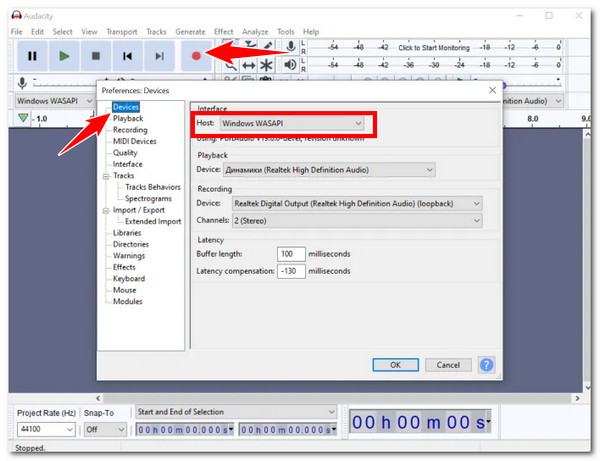
Pasul 3După ce ați terminat de înregistrat, faceți clic pe „Stop”. Apoi, exportați înregistrarea făcând clic pe fila „Fișier”, selectând „Export” și alegând un format de ieșire în funcție de preferințele dvs. Asta e tot! Aceștia sunt pașii pentru a înregistra audio de pe un computer folosind acest instrument.
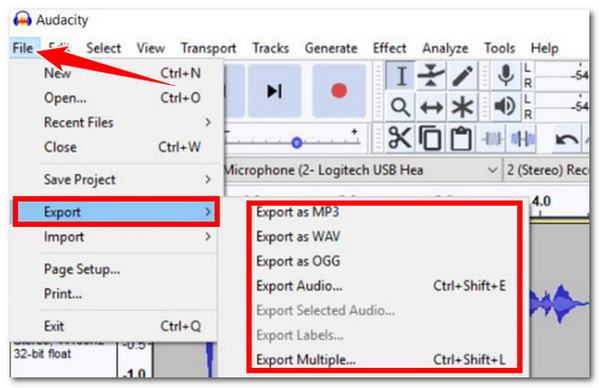
Partea 3: Pași pentru înregistrarea audio de pe computer folosind Windows Voice Recorder
Dacă vi se pare că Audacity este un instrument prea complicat pentru a înregistra audio de pe un computer, puteți utiliza Windows Voice Recorder ca alternativă. Acest instrument gratuit oferă un proces simplu pentru a înregistra audio de pe un computer și vocea dvs. de la un microfon. Puteți simultan... înregistrează sunetul sistemului sau voce de la un microfon, difuzoare sau toate. Deși îi lipsesc funcții avansate, este suficient pentru a înregistra sunetul computerului. Acum, cum să înregistrați audio pe PC folosind Windows Voice Recorder? Iată ghidul pentru dvs.
Pasul 1Pe computerul cu Windows, deschideți meniul „Start” și căutați aplicația „Windows Voice Recorder” (Windows Sound Recorder dacă utilizați Windows 11).
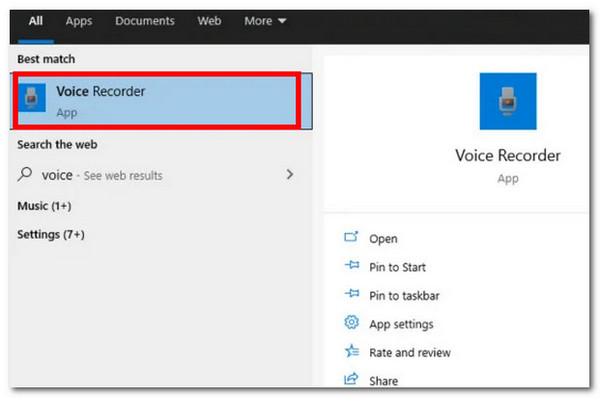
Pasul 2Apoi, faceți clic pe „Microfon” pentru a iniția înregistrarea. După ce ați terminat de înregistrat, faceți clic pe butonul „Opriți înregistrarea”. Apoi, înregistrările vor fi salvate automat în memoria locală a computerului. Acum, aceștia sunt pașii simpli despre cum să înregistrați audio folosind acest instrument.
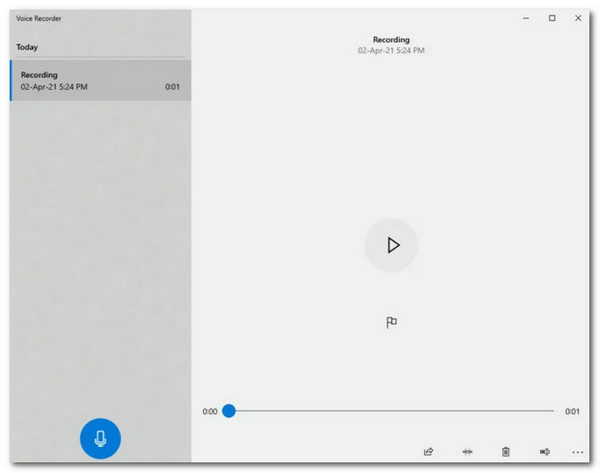
Partea 4: Cum să înregistrezi sunetul desktopului folosind captura de ecran
Pe lângă aceste instrumente, această postare prezintă și o soluție online care vă permite să înregistrați sunetul computerului: Screen Capture. Acest instrument online gratuit vă oferă cea mai ușoară și rapidă modalitate de a înregistra audio din difuzoare, video și audio intern. În plus, acceptă și capacitatea de a înregistra simultan audio și ecran. Din păcate, Screen Capture nu acceptă instrumente de editare și opțiuni pentru formatele de ieșire, spre deosebire de instrumentele anterioare. Acum, dacă doriți să încercați și aceasta, iată pașii care vă arată cum să înregistrați audio de pe desktop folosind Screen Capture:
Pasul 1Accesați site-ul oficial Screen Capture pentru a înregistra audio pe computer. După aceea, activați pictograma „Sunet” pentru a înregistra audio de pe computer. Puteți activa pictograma „Microfon” dacă doriți să vă înregistrați vocea.
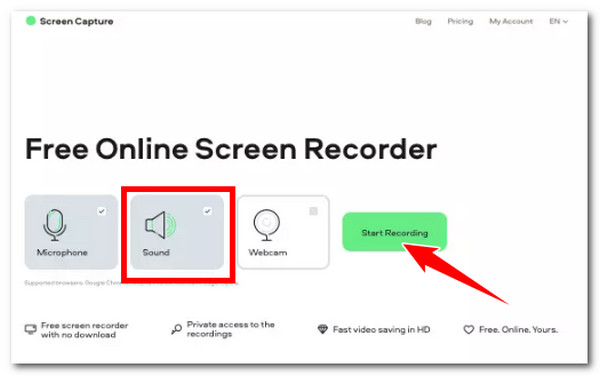
Pasul 2După ce ați terminat, faceți clic pe butonul „Începe înregistrarea” pentru a înregistra sunetul pe care doriți să îl capturați. După ce ați terminat, descărcați sunetul înregistrat de pe site-ul web pentru a-l salva în memoria locală.
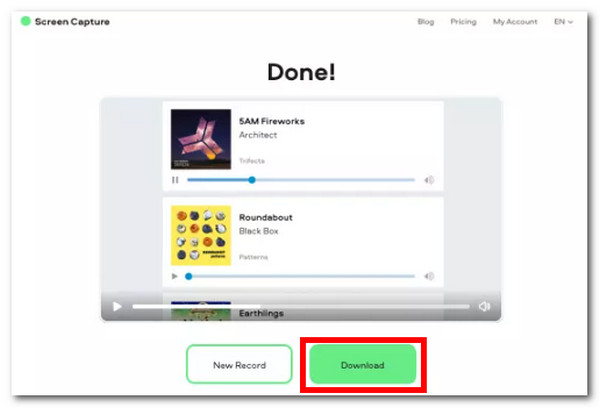
Concluzie
Asta e! Acestea sunt cele patru cele mai bune metode de a înregistra audio de pe computer. Prin intermediul lor, puteți acum să vă satisfaceți rapid nevoia de a înregistra orice sunet de pe computer, fie că este vorba de un apel vocal, o întâlnire online, un anumit videoclip etc. Dacă doriți să înregistrați audio de pe un computer ușor, rapid și eficient, atunci 4Easysoft Screen Recorder Acest instrument este ceea ce ai nevoie! Cu funcțiile puternice de înregistrare audio ale acestui instrument, poți înregistra audio de înaltă calitate de pe computer! Vizitează site-ul oficial al acestui instrument și încearcă să-l folosești chiar azi!
100% Securizat
100% Securizat



